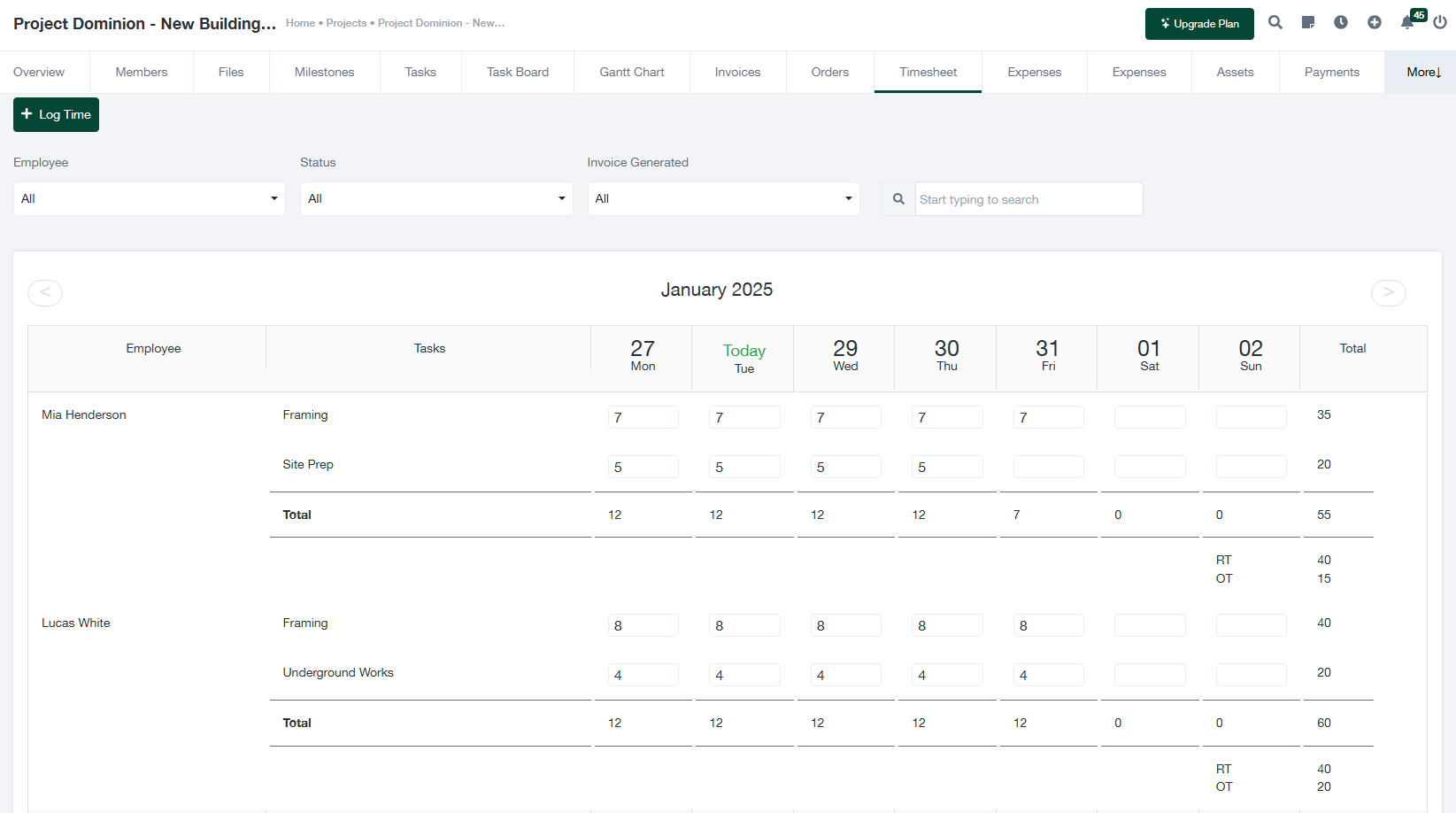Gestion des feuilles de temps
Ce guide fournit des instructions pas à pas sur la gestion des feuilles de temps dans le système, y compris l'enregistrement du temps, la révision des tâches et l'exportation des données des feuilles de temps à des fins de reporting.
1. Vue d'ensemble de l'écran de la feuille de temps
L'onglet "Feuille de temps" d'un projet permet aux utilisateurs de suivre et de gérer le temps enregistré par les employés pour diverses tâches. Voici les principales caractéristiques de l'écran :
- + Temps d'enregistrement : Cliquez sur ce bouton pour enregistrer manuellement les heures de travail pour des tâches ou des employés spécifiques.
- Filtres : Utilisez les menus déroulants pour filtrer les entrées de feuilles de temps par :
- Employé : Sélectionnez un employé spécifique pour afficher son temps enregistré.
- Statut : Filtrer les feuilles de temps en fonction du statut de génération de la facture (par exemple, Tous, Facturé, Non facturé).
- Barre de recherche : Saisissez des mots-clés pour localiser rapidement les entrées de feuilles de temps par nom d'employé, tâche ou autre critère.
- Vue du calendrier : La feuille de temps s'affiche sous la forme d'un calendrier, indiquant les heures enregistrées pour chaque tâche à des dates spécifiques. Cela vous permet de suivre facilement les totaux quotidiens et hebdomadaires.
- Colonnes : Le tableau est organisé de la manière suivante :
- Employé : Le nom de l'employé qui a enregistré le temps.
- Tâches : Les tâches spécifiques effectuées par le salarié.
- Dates : Les colonnes représentent des jours individuels, les heures enregistrées par tâche étant affichées dans les cellules correspondantes.
- Total : Le nombre total d'heures enregistrées par l'employé au cours de la semaine.
2. Temps d'enregistrement
Pour enregistrer manuellement les heures de travail d'une tâche ou d'un employé spécifique, procédez comme suit :
- Cliquez sur le bouton + Temps d'enregistrement en haut de l'écran "Feuille de temps".
- Complétez les informations requises dans le formulaire "Log Time", y compris :
- Employé : Sélectionnez l'employé pour lequel le temps est enregistré.
- Tâche : Spécifiez la tâche effectuée par le salarié.
- Date : Sélectionnez la date des heures enregistrées.
- Heures : Saisissez le nombre d'heures travaillées pour la tâche sélectionnée à la date spécifiée.
- Cliquez sur Économiser pour ajouter l'heure enregistrée ou Annuler pour rejeter l'entrée.
3. Examen des données des feuilles de temps
L'écran principal "Feuille de temps" fournit des outils pour examiner et gérer les entrées de la feuille de temps. Voici comment utiliser les fonctionnalités disponibles :
- Filtrer les entrées : Utilisez les filtres Employé et Statut pour affiner les données de la feuille de temps affichées.
- Vérifier les totaux quotidiens : Visualisez le nombre total d'heures enregistrées par chaque employé pour chaque jour directement dans la grille du calendrier.
- Totaux hebdomadaires : Examinez le nombre total d'heures enregistrées par un employé pour toutes les tâches au cours de la semaine dans la colonne "Total".
- Suivi en temps réel : Identifier facilement les heures supplémentaires (OT) et les heures normales (RT), qui sont affichées séparément dans le tableau.
4. Exportation des données de la feuille de temps
Pour exporter des données de feuilles de temps à des fins de reporting ou de facturation, procédez comme suit :
- Appliquez les filtres souhaités pour limiter les données à exporter.
- Cliquez sur le bouton Exportation en haut de l'écran.
- Sélectionnez le format de fichier souhaité (par exemple, CSV ou Excel).
- Téléchargez le fichier sur votre système pour une analyse plus approfondie ou pour la conservation des données.
5. Conseils pour une gestion efficace des feuilles de temps
- Garantir l'exactitude : Examiner régulièrement les entrées des feuilles de temps pour s'assurer que les heures sont enregistrées avec exactitude et que les tâches sont correctement attribuées.
- Tirer parti des filtres : Utilisez les filtres Employé et Statut pour localiser rapidement les entrées pertinentes.
- Totaux du moniteur : Gardez un œil sur les totaux hebdomadaires pour gérer efficacement la répartition de la charge de travail.
- Exporter régulièrement : Exporter périodiquement les données des feuilles de temps pour conserver des sauvegardes et rationaliser les processus de facturation.